Πριν από το MacOS Sierra 10.12.2, μπορείτε να κάνετε κλικ στο εικονίδιο της μπαταρίας στη γραμμή μενού για να δείτε πόση ώρα παρέμεινε στη μπαταρία του MacBook σας, η οποία ως ακαθάριστη εκτίμηση είναι ακόμα πιο χρήσιμη από ό, τι βλέπετε το ποσοστό της διάρκειας ζωής της μπαταρίας που έχετε αφήσει. Ευτυχώς, υπάρχουν φτηνές ή δωρεάν εφαρμογές που φέρνουν πίσω το χρόνο της μπαταρίας που παραμένει στη γραμμή μενού. Και αν δεν θέλετε να εγκαταστήσετε μια εφαρμογή για αυτό το σκοπό, μπορείτε επίσης να συμβουλευτείτε την Παρακολούθηση δραστηριότητας. Ας εξετάσουμε τις επιλογές σας.
Εφαρμογές γραμμής μενού
Υπάρχει ένας αριθμός εφαρμογών που προσθέτουν ένα εικονίδιο μπαταρίας στη γραμμή μενού με διάφορες πληροφορίες για την κατάσταση της μπαταρίας και την κατάσταση της μπαταρίας. Κοίταξα μια χούφτα τους και έχω δύο συστάσεις: μία δωρεάν εφαρμογή και μια άλλη που κοστίζει 0, 99 δολάρια, 0, 79 λίρες Αγγλίας, 1, 49 δολάρια ΗΠΑ. Και οι δύο εφαρμογές είναι διαθέσιμες στο Mac App Store.
Η δωρεάν εφαρμογή ονομάζεται Παρακολούθηση μπαταριών από το Rocky Sand Studio. Τοποθετεί ένα εικονίδιο στη γραμμή μενού που δείχνει το ποσοστό ακόμα. Κάντε κλικ στο εικονίδιο και θα δείτε μια ομάδα στατιστικών στοιχείων για την μπαταρία, συμπεριλαμβανομένου του χρόνου που απομένει στο κάτω μέρος. Εάν κάνετε κλικ στο εικονίδιο με το γρανάζι στην επάνω δεξιά γωνία για να ανοίξετε τις προτιμήσεις της εφαρμογής, μπορείτε να αλλάξετε τις εμφανίσεις που εμφανίζονται στη γραμμή μενού από το ποσοστό που παραμένει.
Η πληρωμένη εφαρμογή ονομάζεται Battery Indicator Time από τον Alexander Seroshtan. Προσθέτει χρόνο που παραμένει στη γραμμή μενού, αλλά κάνει πιο κομψά από την ελεύθερη εφαρμογή. Από προεπιλογή, το εικονίδιο της γραμμής μενού δείχνει το υπόλοιπο χρόνο και η εφαρμογή τοποθετεί τις ώρες και τα λεπτά μέσα στο εικονίδιο για μια πιο συμπαγή εμφάνιση πληροφοριών. Δεν προσφέρει καμία από τις πληροφορίες για την υγεία της μπαταρίας που έχετε με την δωρεάν εφαρμογή.

", " modalTemplate ":" {{content}} ", " setContentOnInit ": false} '>
Αν αποφασίσετε να χρησιμοποιήσετε μια εφαρμογή γραμμής μενού, τότε δεν χρειάζεται να έχετε δύο εικονίδια μπαταρίας στη γραμμή μενού. Για να αποκρύψετε την ένδειξη μπαταρίας, κάντε κλικ σε αυτήν και, στη συνέχεια, επιλέξτε Άνοιγμα προτιμήσεων εξοικονόμησης ενέργειας . Στη συνέχεια, καταργήστε την επιλογή του πλαισίου Εμφάνιση κατάστασης μπαταρίας στη γραμμή μενού .
Παρακολούθηση δραστηριότητας
Εάν αισθάνεστε την ανάγκη να ελέγξετε τις ώρες και τα λεπτά που απομένουν στη μπαταρία σας μόνο περιστασιακά και δεν θέλετε να εγκαταστήσετε μια εφαρμογή, τότε μπορείτε να χρησιμοποιήσετε το Activity Monitor για να κάνετε μια ματιά.
Ανοίξτε την Παρακολούθηση δραστηριότητας και κάντε κλικ στην καρτέλα Ενέργεια. Κάτω από τα στατιστικά στοιχεία για την ενεργειακή επίδραση κάθε εφαρμογής που έχετε τρέξει είναι ένα μικρό πλαίσιο που εμφανίζει το υπόλοιπο χρέωσης ανά ποσοστό, Χρόνο που απομένει και Χρόνος μπαταρίας.

", " modalTemplate ":" {{content}} ", " setContentOnInit ": false} '>
Θα παρατηρήσετε ότι ο χρόνος που απομένει αντιστοιχεί σε εκείνο των δύο εφαρμογών που αναφέρθηκαν παραπάνω.
Για περισσότερες πληροφορίες, μάθετε αν είναι ώρα να αντικαταστήσετε τη μπαταρία του MacBook σας.


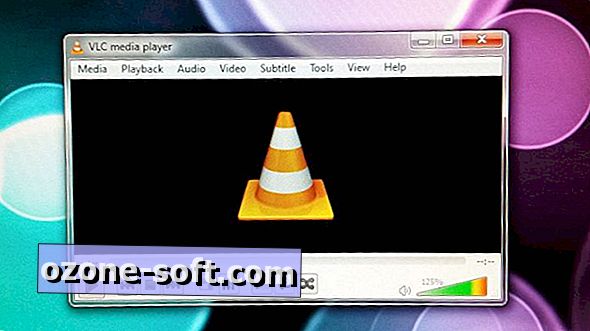










Αφήστε Το Σχόλιό Σας